当我们使用电脑连接蓝牙设备时,蓝牙图标通常会显示在Windows任务栏中,方便我们快速查看和管理蓝牙连接,但有时候由于系统设置或操作失误,蓝牙图标可能会消失或未显示在任务栏中。我们应该如何让蓝牙图标重新显示在Windows任务栏呢?接下来我们将介绍几种方法来帮助您解决这个问题。
蓝牙图标如何显示在Windows任务栏
具体步骤:
1、首先点开菜单,点击“控制面板”。
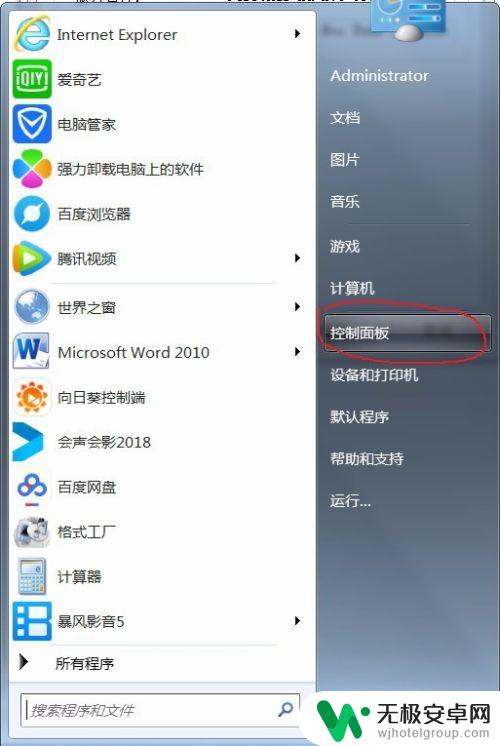
2、在“控制面板”界面里找到“网络和Internet”,点击“查看网络状态和任务”。
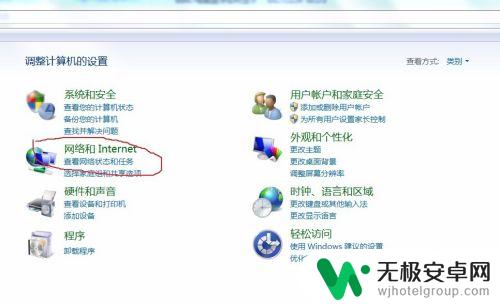
3、在“网络和共享中心”里点击“更改适配器设置”。
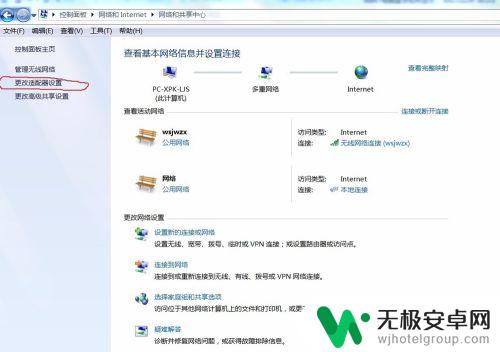
4、右键单击“Bluetooth 网络连接”,在弹出菜单中点击属性。
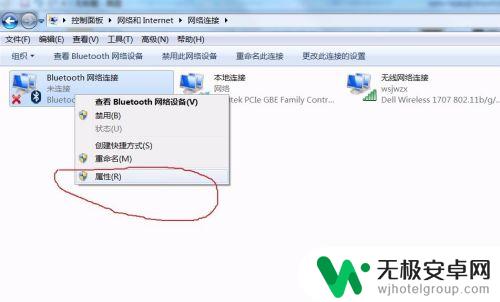
5、在“Bluetooth”菜单下,点击Bluetooth设置。
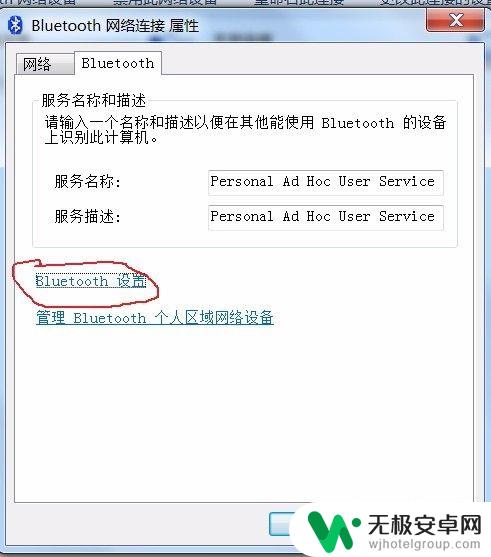
6、将“在通知区域显示Bluetooth图标”打上勾,蓝牙图标就显示在任务栏了。
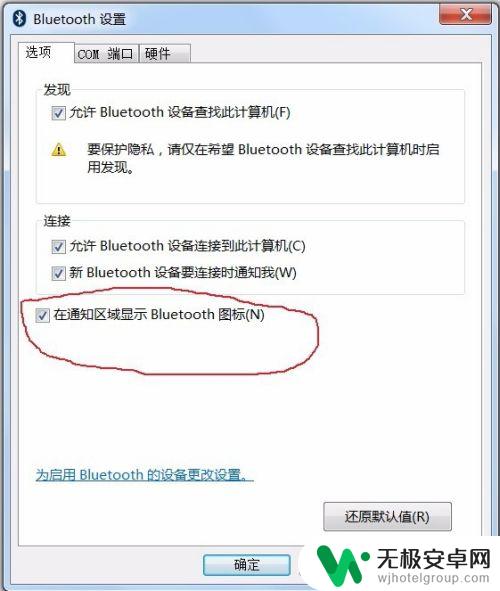
以上就是手机如何将蓝牙显示在任务栏的全部内容,对于不清楚的用户,可以参考以上小编的步骤进行操作,希望能对大家有所帮助。











